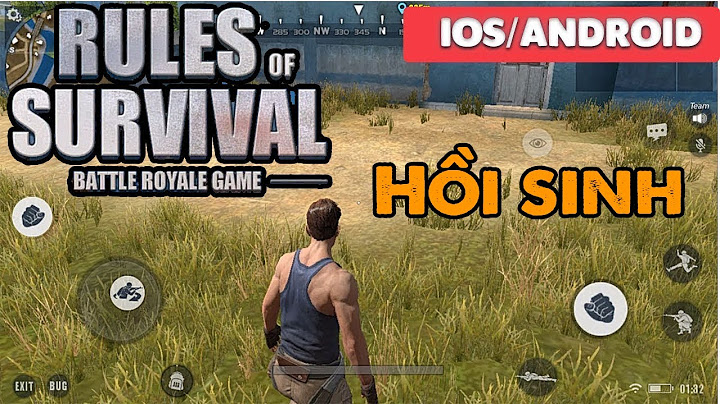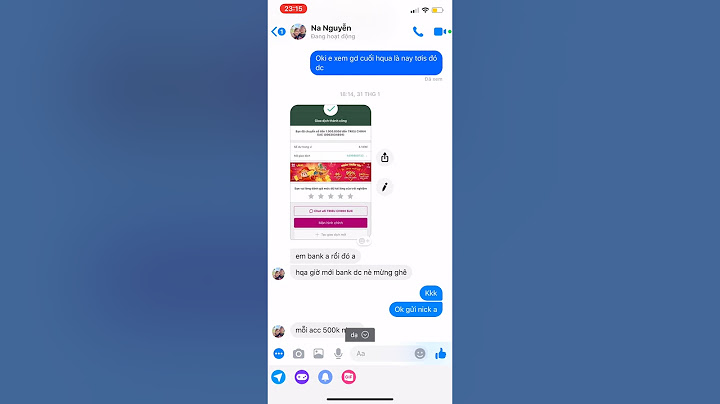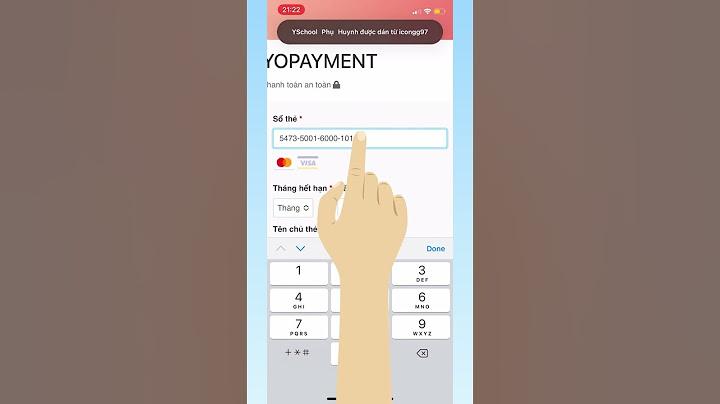Cách ẩn iCloud trên iPhone hoặc iPad thực chất là một tính năng không cho phép người dùng thay đổi tài khoản iCloud trên thiết bị của Apple đã có từ lâu. Bài viết dưới đây sẽ giúp bạn hiểu rõ hơn về cách làm ẩn iCloud trên iPhone an toàn nhé! Show Contents iCloud ẩn là gì?iCloud ẩn được biết đến là tình trạng một tài khoản iCloud vẫn còn tồn tại ở trạng khóa kích hoạt trên máy chủ của Apple dù người dùng đã đăng xuất tài khoản ra khỏi thiết bị. Hiểu một cách đơn giản, iCloud ẩn nghĩa là thiết bị của bạn đã được đăng nhập tài khoản iCloud tuy nhiên nó lại không hiển thị lên trong phần cài đặt của máy.  Khi người dùng thực hiện ẩn iCloud trên iPhone thực chất là kích hoạt tính năng không cho phép thay đổi tài khoản iCloud của thiết bị. Điều này sẽ rất có ích cho người dùng khi nó giúp giới hạn việc thay đổi mật khẩu tài khoản iCloud và giúp bảo vệ thiết bị iPhone của bạn trước hành động đăng nhập iCloud của kẻ gian nếu chẳng may chúng tiếp cận được điện thoại của bạn. Với thiết bị đang ẩn iCloud sẽ không thể truy cập vào các tính năng của iCloud, không thể lưu trữ hình ảnh, tải ứng dụng, hay truy cập được vào Safari. Khi đó hầu hết các tính năng trên iPhone đều sẽ bị vô hiệu hóa. Nếu người dùng chưa biết cách ẩn iCloud iOS 10 thì có thể tham khảo các bước hướng dẫn ẩn iCloud dưới đây. Bước 1: Trước tiên người dùng mở mục Cài đặt từ trên màn hình chính của iPhone. Bước 2: Chọn tiếp vào Cài đặt chung.  Bước 3: Kéo xuống dưới chọn mục Giới hạn. Tại chế độ mặc định, mục Giới hạn sẽ ở trạng thái tắt. Bước 4: Tại đây, người dùng tiến hành đặt mật khẩu cho mục Giới hạn bao gồm 4 số.  Bước 5: Sau khi truy cập vào mục Giới hạn, bạn kéo xuống phía dưới chọn mục Tài khoản. Bước 6: Chọn Không cho phép thay đổi.  Bước 7: Ngay sau đó, tài khoản iCloud trong phần Cài đặt của iPhone sẽ bị mờ đi, khi đó bạn đã ẩn tài khoản iCloud thành công Với cách ẩn tài khoản iCloud trên iPhone này, người dùng có thể yên tâm nếu chẳng may kẻ xấu có được điện thoại của bạn sẽ không thể sử dụng các tính năng liên quan đến iCloud. Khi muốn tắt tính năng này, bạn chỉ cần quay lại phần thay đổi tài khoản và chọn Cho phép thay đổi là xong. Cách kiểm tra iPhone có bị dính iCloud ẩn không?Ngoài 2 cách kiểm tra iCloid ẩn trên iPhone này, bạn có thể tham khảo thêm nhiều cách khác đã được mình chia sẻ trước đó. 3.1. Đối với iPhone chưa JailbreakTrên iPhone chưa Jailbreak, các bước kiểm tra iCloud ẩn thực hiện như sau: Trước tiên, người dùng cần khôi phục lại tất cả các cài đặt ban đầu trên iPhone bằng cách: Mở Settings >> General >> Reset >> Erase All Content and Settings để restore lại điện thoại.
3.2. Kiểm tra iCloud ẩn trên iPhone đã JailbreakTrường hợp các thiết bị iPhone đã Jailbreak, người dùng không thể reset thiết bị để kiểm tra iPhone dính iCloud ẩn. Thay vào đó, người dùng có thể tiến hành kiểm tra như sau: Bước 1: Trên iPhone đã Jailbreak, người dùng truy cập vào ứng dụng Cydia.  Bước 2: Từ source BigBoss và phần mềm iFile, bạn cài đặt “afc2dd”. Bước 3: Tiến hành kết nối iPhone với một máy tính có cài đặt sẵn iFile. Bước 4: Trên máy tính, bạn truy cập iFile qua đường dẫn var/ root/ Library và sao chép thư mục Lockdown về máy tính rồi xóa file gốc trên điện thoại iPhone đi. Bước 5: Bạn khởi động lại iPhone của mình. Nếu điện thoại không yêu cầu người dùng đăng nhập tài khoản iCloud cũ thì có nghĩa thiết bị không bị dính iCloud ẩn. Ngược lại nếu yêu cầu nhập tài khoản thì khả năng cao thiết bị của bạn đã dính iCloud ẩn. Với những thủ thuật hướng dẫn cách ẩn iCloud trên iPhone, cũng như mẹo kiểm tra iPhone bị dính iCloud trên đây hy vọng sẽ giúp ích được người dùng khi cần thiết nhé! |